Daftar Isi
Bilah Alat Musik IMesh (oleh IAC Search and Media) adalah pembajak peramban yang mengubah pengaturan beranda dan pencarian default menjadi " search.ask.com " di peramban Web populer, seperti Internet Explorer, Google Chrome atau Mozilla Firefox, tanpa izin pengguna. Bahkan, Bilah Alat Musik IMesh Pembajak adalah program adware dan memodifikasi pengaturan browser untuk melakukan pengalihan penelusuran ke dalam iklan dan mendapatkan uang dari penerbitnya.
Bilah Alat Musik IMesh Pembajak dirancang untuk memodifikasi pengaturan browser Anda dan dapat menginstal plugin tambahan (toolbar, ekstensi, atau add-on) di dalam browser Web Anda untuk mempromosikan tautan atau produk lain. Pembajak browser seperti ini, dapat mengarahkan pengguna ke situs web berbahaya atau dapat menginstal program jahat untuk membahayakan komputer mereka terhadap risiko keamanan.
Secara teknis, " Bilah Alat Musik IMesh " bukanlah virus dan dikategorikan sebagai program malware ("Potentially Unwanted Program (PUP)" yang mungkin berisi dan menginstal program jahat di komputer Anda, seperti adware, toolbar, atau virus. Jika komputer terinfeksi " Bilah Alat Musik IMesh " pembajak, maka lebih banyak iklan pop-up, spanduk dan tautan sponsor ditampilkan di layar komputer korban atau di dalam browser Internet dan dalam beberapa kasus, kecepatan komputer mungkin melambat karena program jahat yang berjalan di latar belakang.
Bilah Alat Musik IMesh mungkin terinstal tanpa pemberitahuan pengguna karena biasanya dibundel di dalam perangkat lunak freeware lain yang diunduh -dan diinstal- dari situs internet yang dikenal seperti " download.com (CNET)" , "Softonic.com" Untuk alasan itu, Anda harus selalu memperhatikan opsi instalasi untuk setiap program yang Anda instal di komputer Anda, karena sebagian besar penginstal perangkat lunak berisi perangkat lunak tambahan yang tidak pernah ingin Anda instal. Dengan kata sederhana, JANGAN INSTAL PERANGKAT LUNAK TIDAK LAYAK APA PUN yang datang dengan penginstal perangkat lunak dari program yang ingin Anda instal. Lebih khusus lagi, ketika Anda menginstal programprogram pada komputer Anda:
- JANGAN TEKAN tombol " Berikutnya " terlalu cepat di layar instalasi. BACA & TERIMA DENGAN HATI-HATI Syarat dan Perjanjian. SELALU PILIH: " Adat "TOLAK instalasi perangkat lunak tambahan apa pun yang ditawarkan yang tidak ingin Anda instal. UNCHECK opsi apa pun yang mengatakan bahwa pengaturan beranda dan pencarian Anda akan dimodifikasi.
Untuk mencopot pemasangan " Bilah Alat Musik IMesh "& hapus "Tanyakan Web S earch " dari komputer Anda, ikuti petunjuk penghapusan yang diberikan di bawah ini:

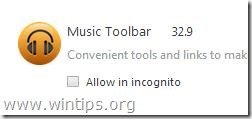
Bagaimana cara menyingkirkan Bilah Alat Musik IMesh dari komputer Anda:
Langkah 1. Hentikan & Hapus " Bilah Alat Musik IMesh " proses berbahaya yang berjalan dengan RogueKiller.
1. Unduh dan Simpan " RogueKiller " pada komputer Anda (misalnya Desktop Anda)
Pemberitahuan*: Unduh versi x86 atau X64 sesuai dengan versi sistem operasi Anda. Untuk menemukan versi sistem operasi Anda, " Klik kanan " pada ikon komputer Anda, pilih " Properti " dan lihatlah " Jenis Sistem " bagian.
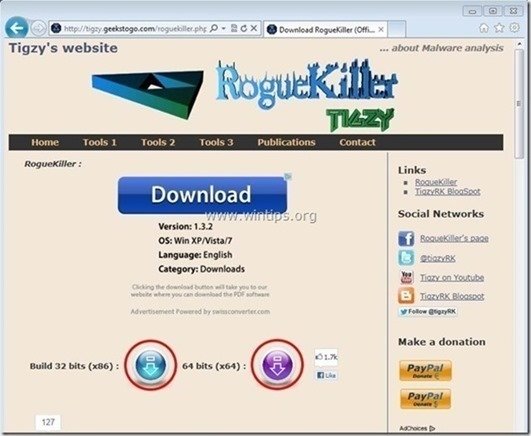
2. Klik Ganda untuk menjalankan RogueKiller.
3. Biarkan yang prescan untuk menyelesaikan (hentikan proses berbahaya) dan kemudian tekan " Pindai " untuk melakukan pemindaian penuh.
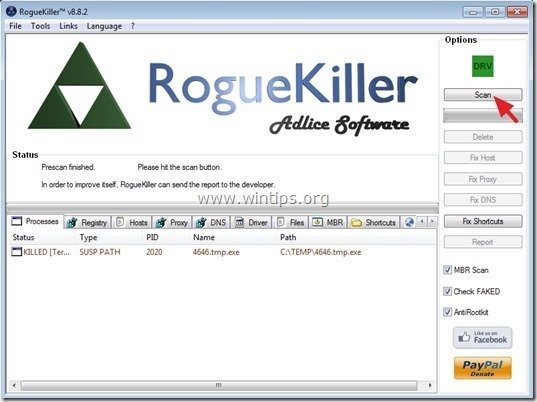
3. Apabila pemindaian penuh sudah selesai, tekan tombol "Hapus" untuk menghapus semua item berbahaya yang ditemukan.
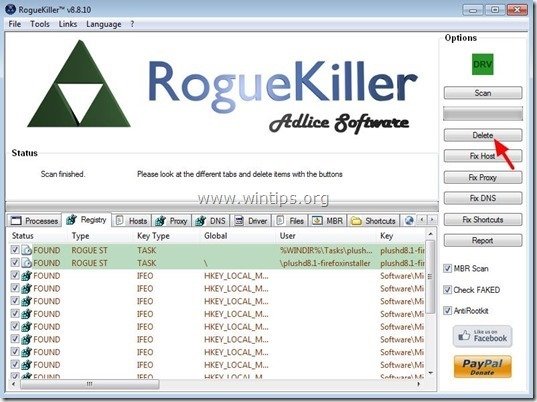
Langkah 2. Hapus instalan iMesh Music Toolbar dari komputer Anda.
1. Untuk melakukan ini, buka:
- Windows 8/7/Vista: Mulai > Panel Kontrol Windows XP: Mulai > Pengaturan > Panel Kontrol
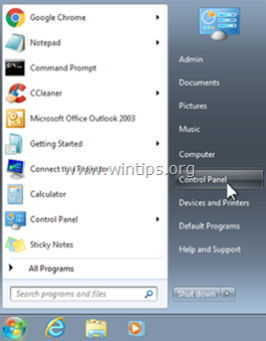
2. Klik dua kali untuk membuka
- Tambah atau Hapus Program jika Anda memiliki Windows XP Program dan Fitur jika Anda memiliki Windows 8, 7 atau Vista.
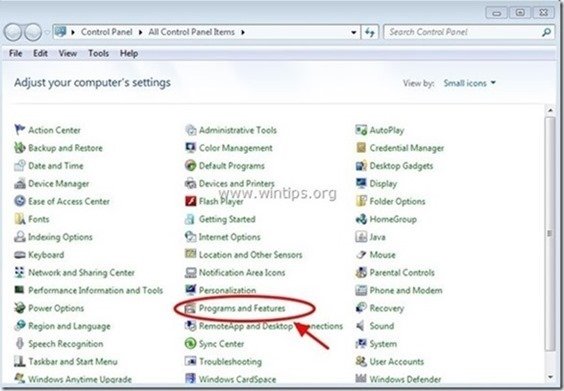
3. Dalam daftar program, temukan dan Hapus (Copot Pemasangan) aplikasi-aplikasi ini:
- iMEsh Music Toolbar Untuk Chrome. Music Toolbar Untuk Firefox.
Catatan: Juga hapus instalasi aplikasi lain yang tidak diinginkan dan tidak dikenal.

Langkah 3: Bersihkan " IMesh Music Toolbar" dengan AdwCleaner .
1. Unduh dan simpan utilitas "AdwCleaner" ke desktop Anda.
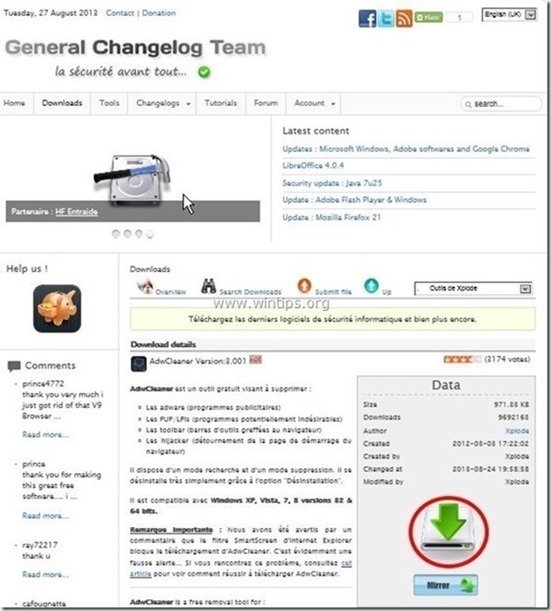
2. Tutup semua program yang terbuka dan Klik Ganda untuk membuka "AdwCleaner" dari desktop Anda.
3. Tekan " Pindai ”.
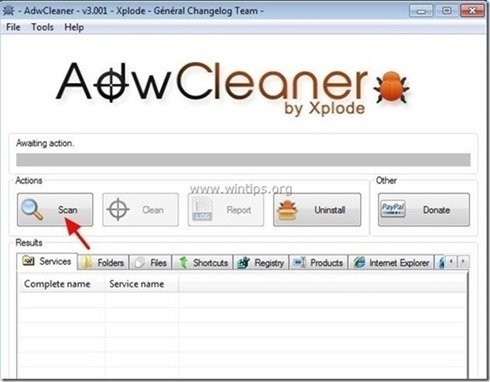
4. Apabila pemindaian selesai, tekan "Bersih " untuk menghapus semua entri berbahaya yang tidak diinginkan.
4. Tekan " OK " di " AdwCleaner - Informasi" dan tekan " OK " lagi untuk memulai ulang komputer Anda .
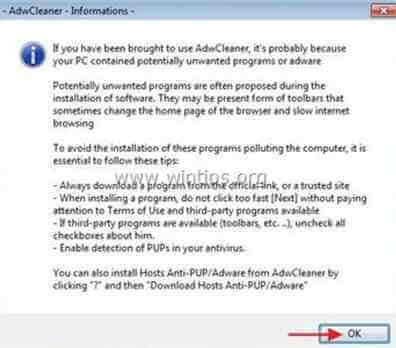
5. Saat komputer Anda dihidupkan ulang, tutup " AdwCleaner" informasi (readme) dan lanjutkan ke langkah berikutnya.
Langkah 4. Hapus " Bilah Alat Musik IMesh " program yang mungkin tidak diinginkan dengan JRT.
1. Unduh dan jalankan JRT - Alat Penghapus Junkware.

2. Tekan sembarang tombol untuk mulai memindai komputer Anda dengan " JRT - Alat Penghapus Junkware ”.
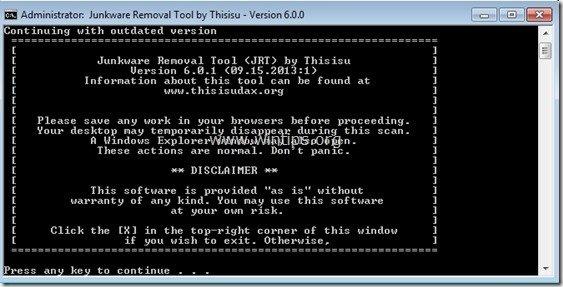
3. Bersabarlah sampai JRT memindai dan membersihkan sistem Anda.
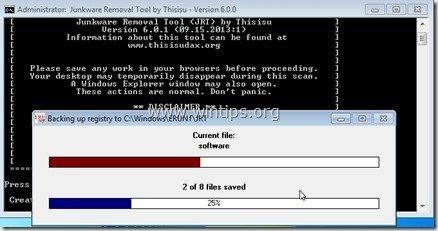
4. Tutup file log JRT dan kemudian reboot komputer Anda.
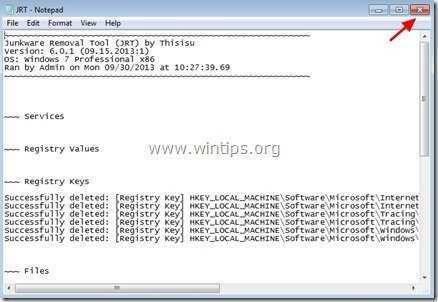
Langkah 5. Pastikan bahwa " Bilah Alat Musik IMesh " toolbar dan pengaturan beranda & pencarian "Ask.com" dihapus dari Browser Internet Anda.
Internet Explorer, Google Chrome, Mozilla Firefox
Internet Explorer
Bagaimana cara menghapus " Bilah Alat Musik IMesh ” dari Internet Explorer.
1. Dari menu utama Internet Explorer, klik: " Peralatan "  dan pilih " Opsi Internet ".
dan pilih " Opsi Internet ".
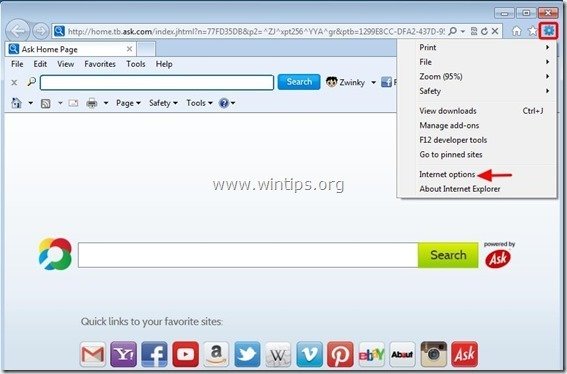
2. Di " Umum " tab, hapus beranda yang tidak diinginkan " home.tb.ask.com " dari " Halaman muka " kotak & jenis beranda pilihan Anda (misalnya www.google.com)
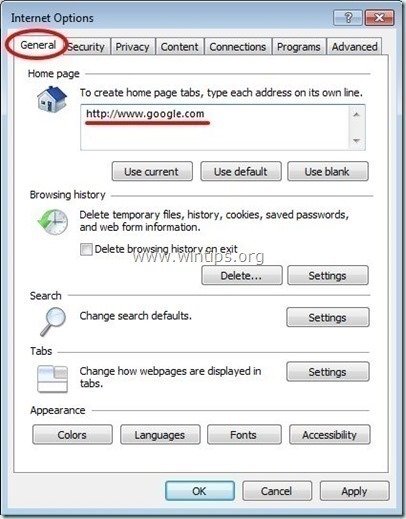
3. Di " Pencarian ", tekan " Pengaturan " dalam Pencarian bagian. *
Pemberitahuan*: Jika Anda ingin memodifikasi pengaturan pencarian di Internet explorer saat berada di jendela Internet Explorer utama, cukup tekan tombol " Perlengkapan " ikon  (di sudut kanan atas) dan pilih " Kelola Pengaya " .
(di sudut kanan atas) dan pilih " Kelola Pengaya " .
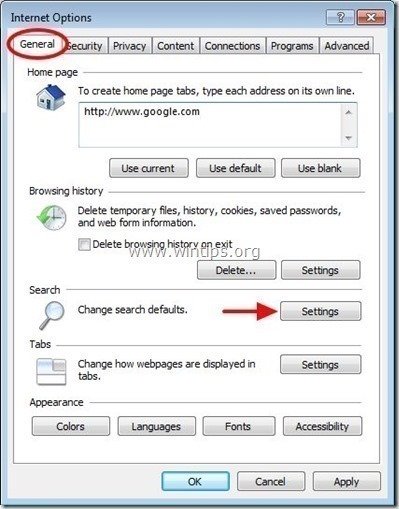
4. Pada " Penyedia Pencarian ", pilih dan " Ditetapkan sebagai default " penyedia pencarian selain dari " Tanyakan Pencarian Web " penyedia.
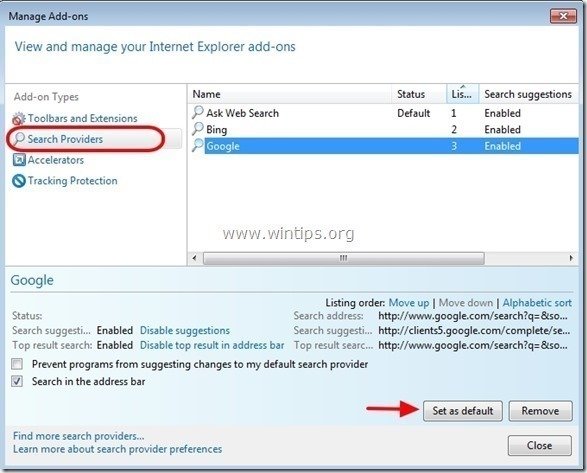
5. Kemudian pilih " Tanya Pencarian Web" penyedia dan klik Hapus .
6. Pilih "Toolbar dan Ekstensi" dari panel kiri, lalu pilih dan Nonaktifkan semua bilah alat dan ekstensi yang tidak diinginkan dari " iMesh " dan " Pencarian dan Media IAC " penerbit.
- Bilah Alat Musik iMesh
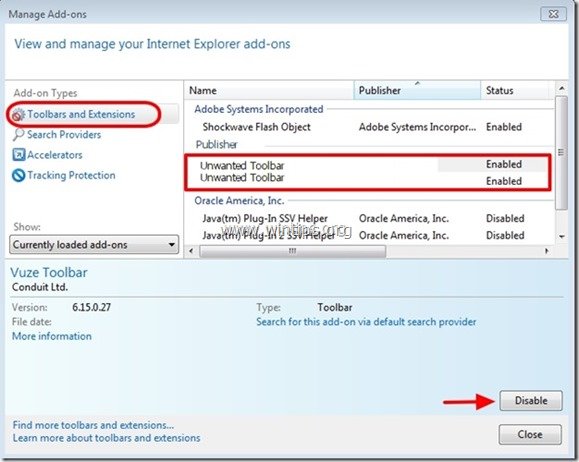
7. Tutup semua jendela Internet Explorer dan Mulai ulang peramban Anda .
Google Chrome
Bagaimana cara menghapus " Bilah Alat Musik iMesh ” dari Google Chrome.
1. Buka Google Chrome dan buka menu Chrome  dan pilih " Pengaturan ".
dan pilih " Pengaturan ".
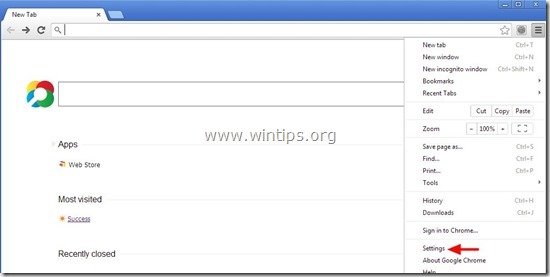
2. Temukan " Pada saat startup " dan pilih " Atur Halaman ".

3. Hapus " home.tb.ask.com " dari halaman startup dengan menekan tombol " X " simbol di sebelah kanan.
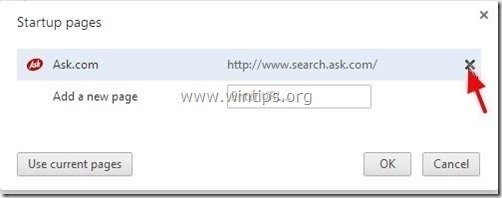
4. Tetapkan halaman startup pilihan Anda (misalnya http://www.google.com) dan tekan " OK ".
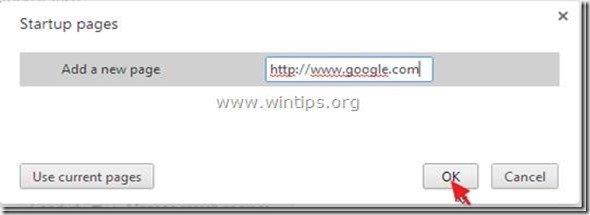
5. Di bawah " Penampilan ", periksa untuk mengaktifkan " Tampilkan tombol Home " dan pilih " Perubahan ”.

6. Hapus " search.ask.com " entri dari " Buka halaman ini " kotak.
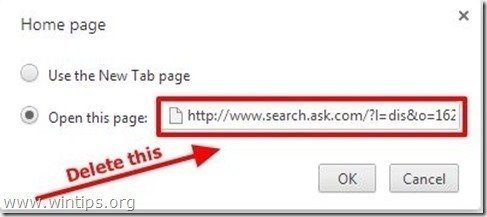
7. Jenis (jika Anda suka) halaman web pilihan Anda untuk membuka ketika Anda menekan " Halaman muka " (misalnya www.google.com) atau biarkan bidang ini kosong dan tekan " OK ”.
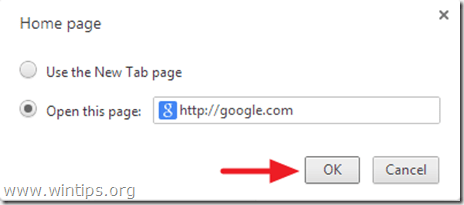
8. Pergi ke " Pencarian " dan pilih " Mengelola mesin pencari ".
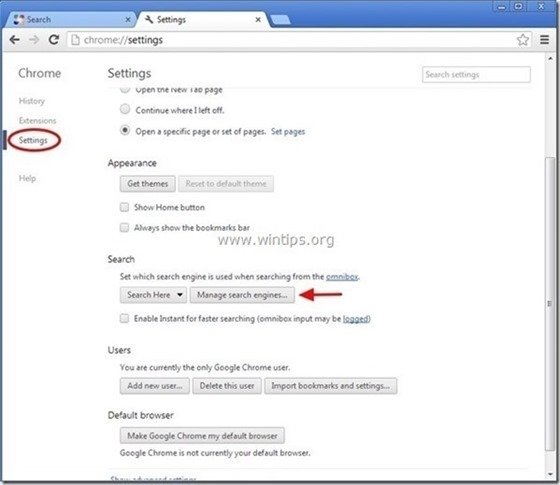
9. Pilih mesin pencari default pilihan Anda (misalnya pencarian Google) dan tekan " Membuat default ".
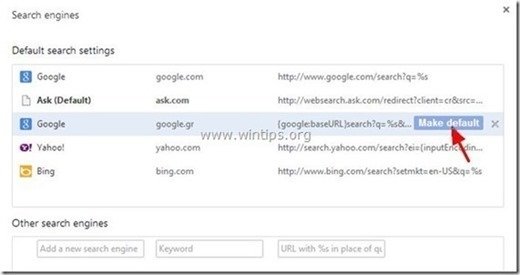
7. Kemudian pilih Ask.com mesin pencari " search.tb.ask.com" dan hapus itu dengan menekan tombol " X " di sebelah kanan.
Pilih " Selesai " untuk menutup " Mesin pencari " jendela.

8. Pilih " Ekstensi " di sebelah kiri.

9. Dalam " Ekstensi " opsi, hapus " Bilah Alat Musik 32.9 " ekstensi yang tidak diinginkan dengan mengklik tombol daur ulang ikon di sebelah kanan.
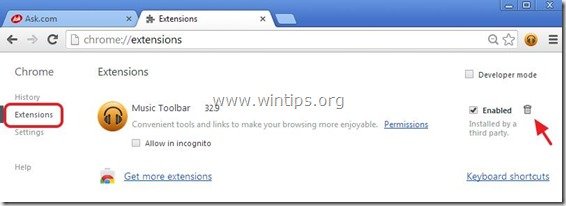
10. Pada " Bilah Alamat URL ", ketik perintah berikut " chrome://plugins ” & tekan " Masuk ”.

11. Di " Plug-in " halaman, menonaktifkan " iMesh plugin " dan mulai ulang browser Anda.
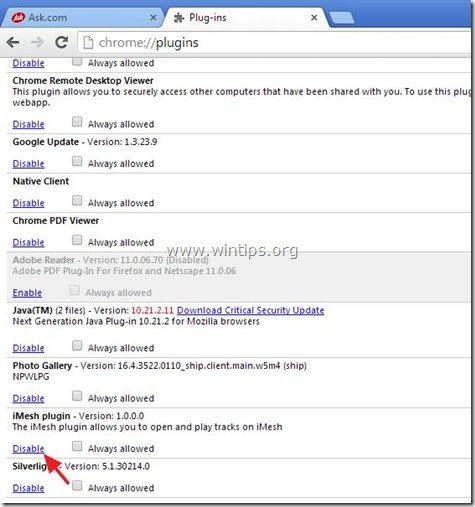
12. Tutup semua jendela Google Chrome dan Mulai ulang Chrome .
Mozilla Firefox
Bagaimana cara menghapus " Bilah Alat Musik iMesh ” dari Mozilla Firefox.
1. Klik " Firefox" tombol menu di kiri atas jendela Firefox dan pergi ke " Opsi ”.
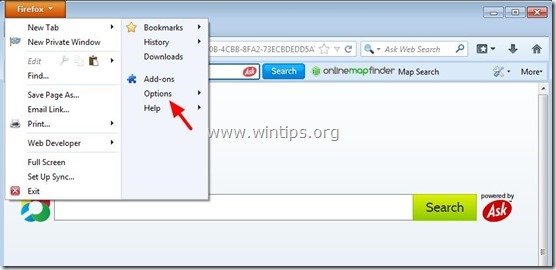
2. Dalam " Umum " tab, hapus beranda yang tidak diinginkan: " http://home.tb.ask.com " halaman dari " Halaman Depan " kotak & ketik homepage pilihan Anda (misalnya, http://www.google.com).
Tekan " OK " setelah selesai.
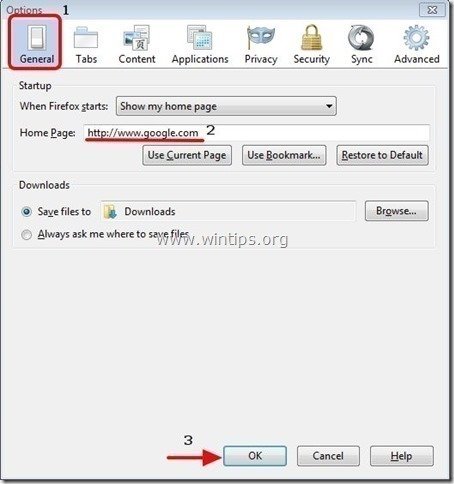
3. Dari menu Firefox, buka " Peralatan " > " Kelola Pengaya ”.

4. Pilih "Ekstensi" di sebelah kiridan kemudian menghapus " Music Toolbar (Dist. by iMesh, Inc) 1.8.1 ..." dengan menekan tombol " Hapus " tombol.
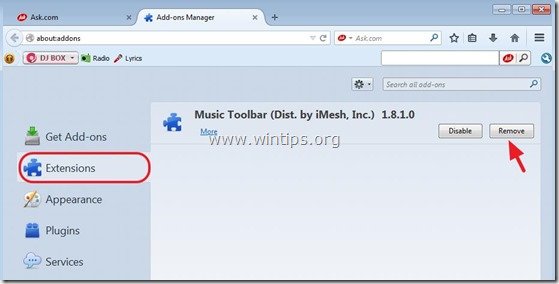
5. Pilih " Plugin " di sebelah kiri dan " Hapus " yang tidak diinginkan " Plugin iMesh " atau mengaturnya ke " Jangan Pernah Mengaktifkan "(Nonaktifkan).
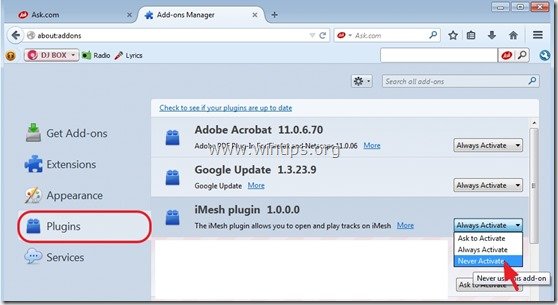
6. Tutup semua Firefox jendela dan mulai ulang Firefox.
Langkah 6. Hapus IMesh Music Toolbar dengan Malwarebytes Anti-Malware Free .
Unduh dan pasang salah satu program anti malware GRATIS yang paling andal saat ini untuk membersihkan komputer Anda dari ancaman berbahaya yang tersisa. Jika Anda ingin terus terlindungi dari ancaman malware, yang sudah ada dan yang akan datang, kami sarankan Anda menginstal Malwarebytes Anti-Malware Premium:
Perlindungan MalwarebytesTM
Menghapus Spyware, Adware & Malware.
Mulai Unduh Gratis Anda Sekarang!
Unduh cepat & Petunjuk pemasangan:
- Setelah Anda mengklik tautan di atas, tekan pada " Mulai 14-Cobaan Gratis Saya " untuk memulai unduhan Anda.
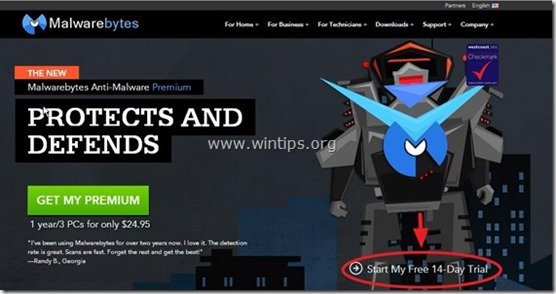
- Untuk memasang Versi GRATIS dari produk luar biasa ini, hapus centang pada " Aktifkan Uji Coba gratis Malwarebytes Anti-Malware Premium " pada layar instalasi terakhir.

Pindai & Bersihkan komputer Anda dengan Malwarebytes Anti-Malware.
1. Lari " Malwarebytes Anti-Malware" dan mengizinkan program untuk memperbarui ke versi terbaru dan database berbahaya jika diperlukan.
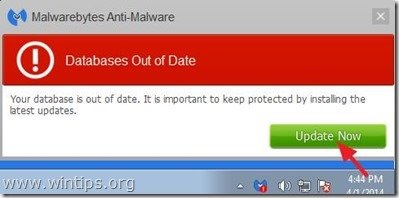
2. Apabila proses pembaruan sudah selesai, tekan tombol " Pindai Sekarang " untuk mulai memindai sistem Anda dari malware dan program yang tidak diinginkan.
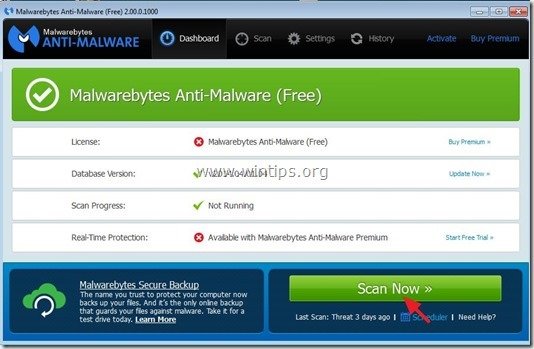
3. Sekarang tunggu sampai Malwarebytes Anti-Malware selesai memindai komputer Anda untuk mencari malware.
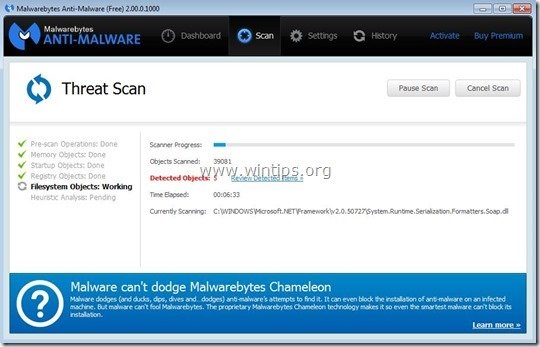
4. Apabila pemindaian sudah selesai, pertama-tama tekan tombol " Karantina Semua " untuk menghapus semua ancaman, lalu klik " Terapkan Tindakan ”.

5. Tunggu sampai Malwarebytes Anti-Malware menghapus semua infeksi dari sistem Anda dan kemudian restart komputer Anda (jika diperlukan dari program) untuk sepenuhnya menghapus semua ancaman aktif.
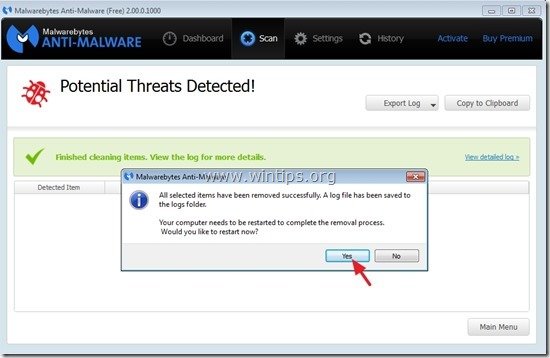
6. Setelah sistem dihidupkan ulang, jalankan Anti-Malware Malwarebytes lagi untuk memverifikasi bahwa tidak ada ancaman lain yang tersisa di sistem Anda.
Saran: Untuk memastikan bahwa komputer Anda bersih dan aman, melakukan pemindaian penuh Anti-Malware Malwarebytes di Windows " Mode aman "Instruksi terperinci tentang cara melakukannya bisa Anda temukan di sini.
Langkah 7. Bersihkan file dan entri yang tidak diinginkan.
Gunakan " CCleaner " dan lanjutkan ke bersih sistem Anda dari sementara file internet dan entri registri yang tidak valid.*
* Jika Anda tidak tahu cara menginstal dan menggunakan "CCleaner", baca petunjuk ini .

Andy Davis
Blog administrator sistem tentang Windows






